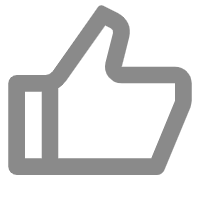
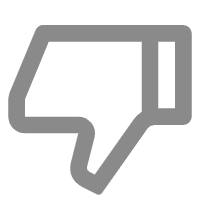
一、 功能介绍
插入文本功能是高效处理文本的实用工具,可指定在文本左、右、中间插入指定内容,结果以公式形式生成,大幅提升办公效率。
常见问题场景:
(一)插入文本到左边
(二)插入文本到中间
(三)插入文本到右边
功能界面:
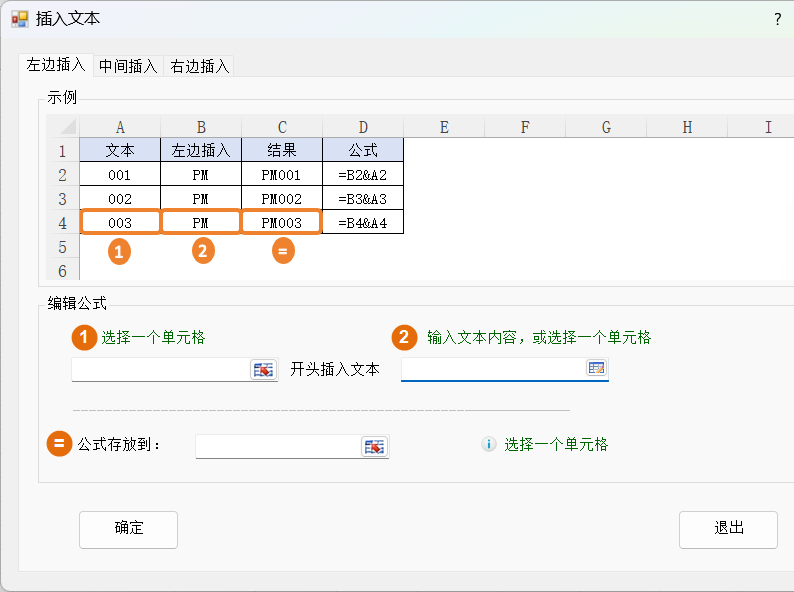
二、示例
(一)插入文本到左边
操作步骤:
1. 点击公式向导> 文本>插入文本
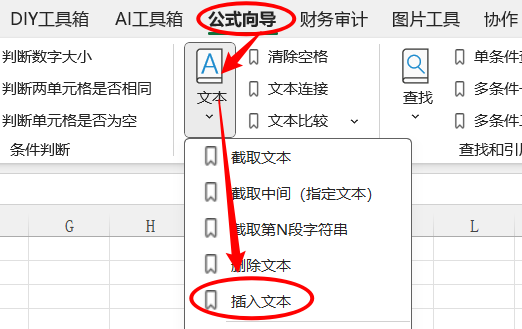
2.选择A2单元格,开头插入B2单元格文本,公式存放到C2,然后点击确定按钮
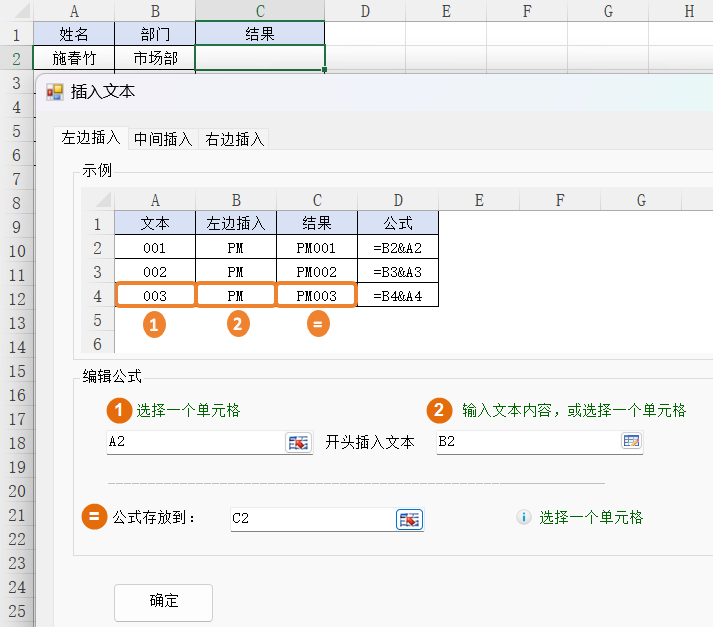
3.生成公式得到结果,并下拉填充至其他单元格
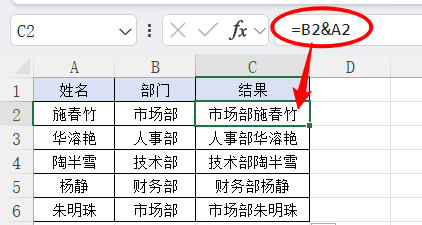
(二)插入文本到中间
操作步骤:
1.选择功能的第二个选项卡-中间插入,选择需要插入文本的单元格A2,插入位置设置指定位置:3,插入到后面,插入B2单元格文本,结果存放到C2,然后点击确定按钮
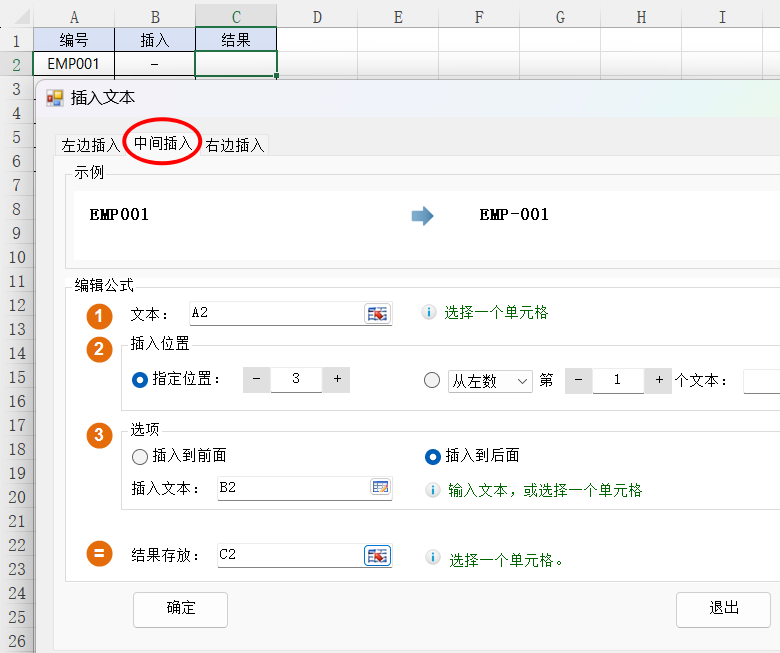
提示:插入位置可设置按指定位置或指定文本;
支持插入指定文本前/后;
插入文本可从单元格选取,也可以直接输入文本
2. 生成公式得到结果,并下拉填充至其他单元格
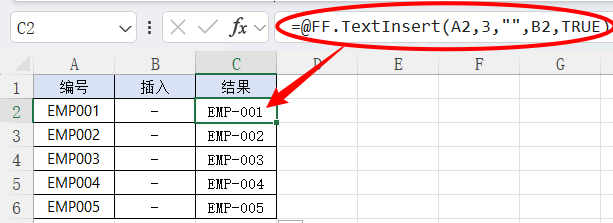
(三)插入文本到右边
操作步骤:
1.选择功能的第三个选项卡-右边插入,选择需要删除文本的单元格A2,右边插入B2单元格文本,公式存放到C2,然后点击确定按钮
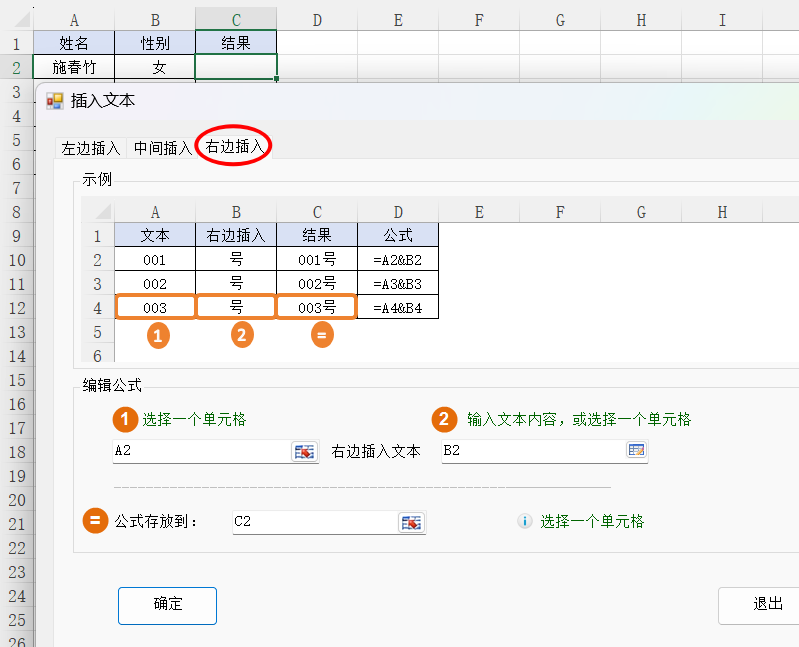
2.生成公式得到结果,并下拉填充至其他单元格
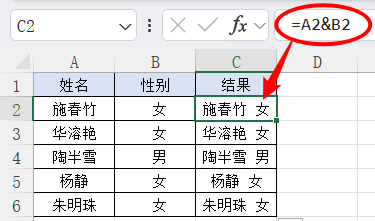
三、注意事项
(一)支持的场景
1.本功能支持撤销
(二)不支持的场景
1.不支持多簿多表处理
(三)进度与报告
1.本功能运行完成后暂不提供完成报告。
2.当处理数据量较大时,请耐心等待程序运行结果。
(四)其他
选中包含公式的单元格,将鼠标指针移至单元格右下角,当指针变成黑色小方块(填充柄)时可下拉填充至其他单元格
